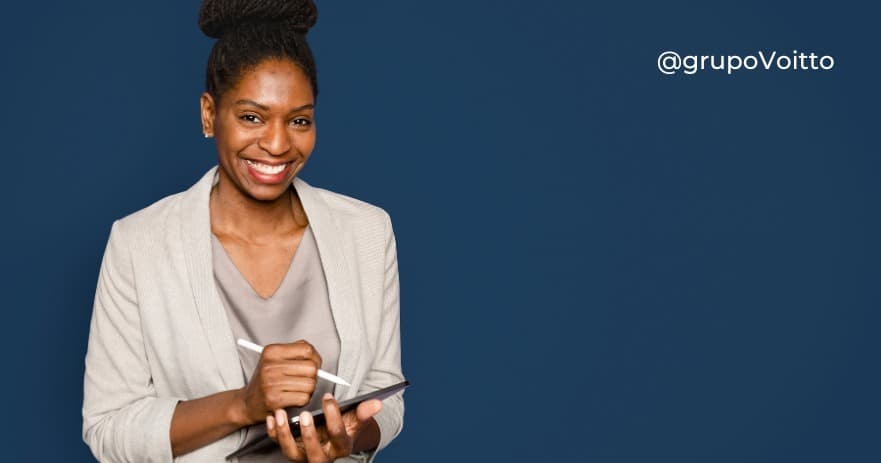O que é o OneNote?
Quais são as funcionalidades e ferramentas que o OneNote oferece?
Como utilizar o OneNote?
7 passos para implementar o uso do OneNote em sua rotina!
Como organizar uma rotina de forma eficiente e produtiva?
Como o OneNote pode ajudar a organizar a rotina pessoal e profissional?
Saiba porque o OneNote tem se popularizado como uma ferramenta de gestão para cumprir prazos, anotar tarefas e muito mais!
Por: Thiago Coutinho

Com a tecnologia cada vez mais avançada, antigos hábitos vêm se transformando. Entre eles, está o de manuscrever anotações. Afinal, atualmente é muito mais simples ter notas digitais que podem ser acessadas sempre e de qualquer lugar. Para trazer facilidade, existe o aplicativo OneNote.
A idealização faz parte do pacote Microsoft Office 365 e se destacou como um dos melhores aplicativos na categoria Note Taking App, ou seja, ferramentas para tomar notas.
O OneNote 2010 foi a versão que ganhou popularidade, no entanto, com o passar do tempo o aplicativo ganhou novas funcionalidades e se tornou ainda mais completo para o uso no dia a dia.
Quer conhecer mais sobre esse aplicativo? Saiba tudo que você precisa saber através dos seguintes tópicos:
- O que é o Onenote?
- Quais são as funcionalidades e ferramentas que o OneNote oferece?
- Como utilizar o OneNote?
- 7 passos para implementar o uso do OneNote em sua rotina!
- Como organizar uma rotina de forma eficiente e produtiva?
O que é o OneNote?
O OneNote é um dos aplicativos mais úteis e simples da atualidade. Desenvolvido pela Microsoft Office 365, ele serve como um bloco de anotações que pode ser acessado por diversas plataformas, inclusive por celulares e computadores.
Mas as suas vantagens não param por aí. O aplicativo permite o compartilhamento de todas as notas com mais de uma conta, assim como o OneDrive, por exemplo. Com isso, a ferramenta pode integrar o ambiente de trabalho, além de uma agenda pessoal.
Se o seu foco é organizar o dia a dia, a Voitto também tem uma solução prática e gratuita para você!
Acesse nossa planilha cronograma 100% gratuita!
Se você tem dificuldade em manter uma rotina e não consegue cumprir todas as atividades propostas, mas quer dar um up na sua maneira de organizar suas atividades do dia a dia, temos a solução para você!
Faça o download agora da nossa planilha de cronograma completamente gratuita e comece agora a organizar suas atividades de forma prática. Não perca tempo!
Clique no botão abaixo e faça o download!
Quer saber mais sobre essa ferramenta? Leia este artigo até o final e confira mais sobre as suas funcionalidades e como utilizá-las no dia a dia.
Quais são as funcionalidades e ferramentas que o OneNote oferece?
O Microsoft OneNote é um aplicativo simples, mas pode oferecer funcionalidades para diversas ocasiões. Através dele é possível fazer anotações, organizar tarefas e até mesmo criar cronogramas de execução.
Dentre as funcionalidades que mais se popularizaram no OneNote, é possível destacar:
- Criação de listas de tarefas;
- Elaboração de painéis com notas adesivas, como uma versão online de post its;
- Possibilidade de escrever, desenhar e anexar imagens;
- Transcrição de áudios;
- Lembretes para tarefas mais importantes;
- Funcionalidade de busca em todas as notas arquivadas através de palavras-chave.
Está interessado em saber como utilizar essas funcionalidades no seu dia a dia? Confira a seguir um passo a passo prático das principais ferramentas do OneNote.
Como utilizar o OneNote?
Vamos começar a utilizar o OneNote? Antes de mais nada, é necessário que você baixe o aplicativo no seu celular, tablet ou acesse a versão para computadores. Após entrar com uma Microsoft Account através das primeiras instruções, é hora de aprender a utilizar a plataforma.
Notas Autoadesivas
A funcionalidade mais popular do aplicativo são as notas autoadesivas. Para utilizá-las, basta acessar o ícone com esse nome como destacado no canto inferior direito da tela e depois selecionar a opção "+" de "Include OneNote".
Feito isso, automaticamente abrirá uma imagem semelhante a um post it. Seus principais recursos são:
- Compartilhar o projeto com outras pessoas. Isso pode ser feito através de outras plataformas e redes sociais;
- Personalizar a cor da nota autoadesiva;
- O ícone da câmera permite ao usuário a inclusão de imagens e vídeos salvos no próprio celular;
- Destacar frases em negrito, itálico, sublinhar ou tracejar o texto;
- Na versão mobile também é possível a criação de lista na funcionalidade de notas autoadesivas.
Bloco de Notas
Além dessa maneira visual de organizar as anotações, há também o bloco de notas. Para acessar a opção, é necessário ir em Blocos de Anotações no canto inferior esquerdo. Assim, será possível ver as sections and pages, ou seja, seções e páginas do usuário.
Ao clicar e segurar na seção que deseja, abrirá algumas opções. Entre elas é possível proteger os dados com senha, por meio do ícone de cadeado. Criar cópias e mover notas na figura com um retângulo e um tracejado.
Personalize as suas anotações
Após a seção, é possível selecionar a página desejada. Com isso, abrirá as seguintes possibilidades:
- Desenhar e escrever a mão no bloco de notas;
- Ditar textos para que o OneNote os transcreva;
- Fazer listas em formato de check-list.
7 passos para implementar o uso do OneNote em sua rotina!
Se você se interessou pelas funcionalidades do OneNote, é hora de aprender como potencializá-las para que a plataforma seja uma maneira de organizar o seu dia a dia.
Para te ajudar nisso, separamos uma lista com sete dicas de como implementar o uso do aplicativo na rotina de maneira eficaz. Vamos nessa?
1. Basta falar as suas ideias
Muitos não sabem, mas o OneNote permite que você fale as suas ideias e a própria plataforma as transcreve. Essa pode ser maneira de aproveitar momentos que antes não eram produtivos, para se organizar.
Entenda na prática: enquanto você dirige ou faz uma caminhada pode falar os seus pensamentos, que os mesmos serão organizados em listas de tarefas ou textos corridos, conforme for ideal para você.
2. Faça anotações de estudo
Com a tecnologia se aprimorando, resumos e anotações de estudos deixaram em sua maioria de serem manuscritos. No entanto, o que muitos não sabem é que o OneNote pode ser uma plataforma até melhor do que o Word para isso.
Essa funcionalidade permite copiar e colar trechos de outros locais, destacar frases e até mesmo fazer edições na mesma. Além disso, é possível incrementar com imagens associativas, desenhos e mapas mentais.
3. Desenvolva mapas mentais
Um dos principais benefícios do OneNote é a possibilidade de escrever a mão e desenhar nas anotações. Sendo assim, o usuário pode criar mapas mentais ou materializar ideias através da livre criatividade.
4. Histórico de anotações
Quantas vezes você já precisou de uma anotação mas já não sabia mais onde ela estava? Com o OneNote esse problema passa a ter soluções práticas e simples.
O aplicativo permite a busca por palavras-chave. Mas, além disso, também permite o arquivamento de tarefas já concluídas. Assim, você não perde o histórico de anotações, mas também as deixa fora da visão a todo o tempo.
Essa pode ser uma alternativa para quem gosta de destrinchar as atividades de maneira mais profunda do que em aplicativos apenas de listas, como o Microsoft To Do.
5. Use lembretes para tarefas importantes
Como uma ferramenta que pode complementar o Microsoft Planner, o OneNote permite a criação de lembretes para a execução de tarefas. Com isso, fica mais fácil se organizar e não perder prazos.
6. Organize por assunto
Outra funcionalidade que pode ser um dos maiores incentivadores ao uso do OneDrive no dia a dia é conhecida como etiquetas. Através delas, o usuário consegue categorizar anotações.
Com isso, por mais que projetos ou ideias sejam diferentes, elas podem estar associadas a um mesmo objetivo e por isso conseguem ser organizadas de maneira fácil com essa identificação.
7. Dê segurança e privacidade para a sua conta
Muitas vezes se veem em dúvidas ao usar aplicativos de compartilhamento de informações. Afinal, com o fácil acesso elas podem acabar sendo utilizadas por pessoas erradas.
Por isso, com o intuito de dar mais proteção aos usuários, o OneNote permite a criação de senhas. Elas podem ser utilizadas para toda a conta ou apenas para seções específicas.
Como o dispositivo pode ser acessado em nuvem, como o Microsoft Azure, esse fator pode ser essencial para armazenamentos de informações privadas e empresariais.
Como organizar uma rotina de forma eficiente e produtiva?
Com o kit de Gestão Estratégica, você receberá 10 materias para gerenciar estratégias na sua empresa. Dentre elas estão: 5 Forças de Porter, Análises de Cenários e Expansão, Análise SWOT, Avaliação de Segmentação de Mercado, Brainstorming e seleção de ideias, Curva de Valor, Diagnóstico Empresarial, Matriz BCG, Planejamento Estratégico, Plano de Negócios.
Ficou interessado? Então, não perca tempo e entenda mais sobre o Gestão Estratégica!

Thiago Coutinho
Thiago é engenheiro de produção, pós-graduado em estatística e mestre em administração pela UFJF. Especialista Black Belt em Lean Six Sigma, trabalhou na Votorantim Metais e MRS Logística, onde foi gestor e especialista em melhoria contínua. Com certificações MOS® e Auditor Lead Assessor ISO 9001, atuou em projetos de consultoria e ministrou treinamentos e palestras em congressos como ENEGEP e Six Sigma Brasil. Professor nas áreas de Gestão e Empreendedorismo, é fundador do Grupo Voitto e mentor de empresas, dedicando-se à liderança executiva da Voitto, com a visão de torná-la a maior escola online de gestão do Brasil.
QUER RECEBER CONTEÚDO VIP?
Entre para nossa lista e receba conteúdos exclusivos e com prioridade.
Respeitamos sua privacidade e nunca enviaremos spam!
voitto.com.br